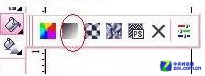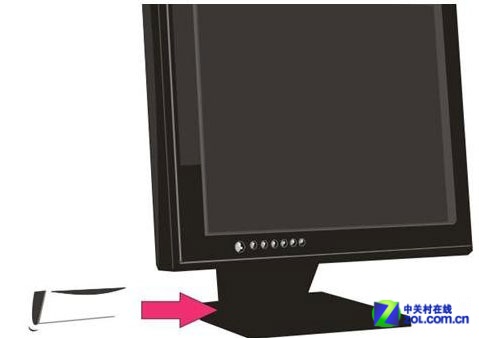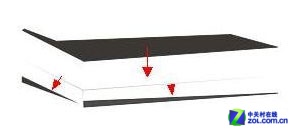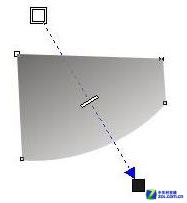1画出显示屏外形轮廓
CorelDRAW作为世界一流的平面矢量绘图软件,被专业设计人员广泛使用,集成环境为平面设计提供了先进的手段和最方便的工具。在工业设计中,它也能够很好的表现出立体感和真实感。下面我们就以常用的电脑显示屏为例,为大家介绍如何使用CorelDRAW制作一个实例。

最终效果
1.新建页面,用贝塞尔工具绘制电脑显示器的外形轮廓,并用形状工具调整。
2.将画好的轮廓填充成黑色,为了使绘制的电脑更具层次感和立体感。先用贝塞尔和形状工具绘制第一层,鼠标右键单击去边框,填充适当颜色。
2制作屏幕立体效果
3.绘制第二层,填充黑色,使得第一层只留下一条边缘,并加上投影光部分。

添加投影效果
4.初步完成了边框上的层次。接下来画屏幕显示部分。用矩形工具和形状工具绘制适当大小的屏幕,填充淡灰色。
再使用同样的方法绘制一个与之稍小的屏幕形状,覆盖上去,产生边缘立体效果。
5.接着画最后一层,也就是显示屏幕最里层,同样用矩形工具和形状工具,绘制适当大小的屏幕,覆盖。
整个过程是这样的。
3制作按钮
6.然后绘制电脑按钮。使用椭圆工具绘制两个圆,第一个选灰色,第二个黑色略小于第一个,去边框,叠加。
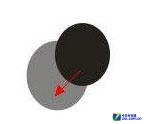
绘制两个椭圆
再用形状工具绘制如图形状,相继叠加。
白色小圆去边框,填充工具稍作调整。
按加号复制稍作修改,排列于显示屏上。
4制作边框立体效果
7.接着继续边框与底座的立体感,按照电脑左侧边缘长度绘制,填充颜色去边框,放置于边缘之上。

叠加边框立体效果
同样的道理与方式,绘制折面放置于底座之上。
同理一步步操作。
最终得到如下效果。
5添加投射光影效果
电脑显示屏的形态基本完成了,最后就是投射光影和背景。
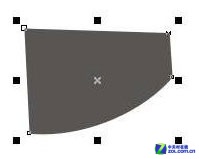
投射光影
按照显示屏大小用贝塞尔绘制,再使用交互式透明工具拖拉使之具有透明度。
放置画好的显示屏上。